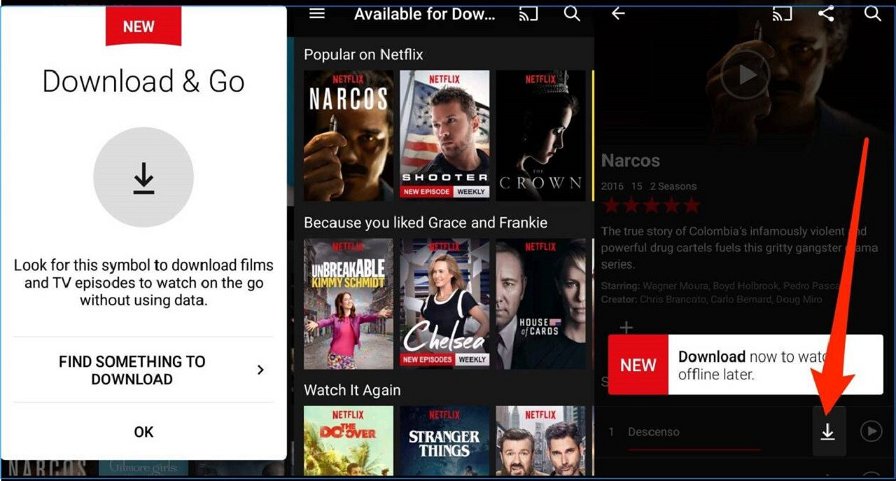Se state organizzando una vacanza e cercate un modo per passare il tempo durante i viaggi, soprattutto in aereo, guardare film o serie TV potrebbe essere l'intrattenimento perfetto. Spesso, però, non si dispone di una connessione internet stabile mentre si è in movimento. Fortunatamente, molti servizi di streaming, come Netflix, permettono di scaricare i contenuti direttamente sui vostri dispositivi, così da poterli guardare senza bisogno di internet. In questa guida, vi spiegheremo come scaricare i vostri film e serie preferite utilizzando l’app di Netflix, garantendovi una visione offline semplice e piacevole.
- Come funziona?
- Come scaricare i contenuti su Netflix?
- Come vedere i contenuti scaricati?
- Come eliminare i contenuti scaricati?
Come funziona?
Prima di procedere con la spiegazione della procedura di download dei contenuti, è fondamentale tenere presente che è possibile effettuare il download solo tramite l'applicazione ufficiale di Netflix disponibile sui seguenti dispositivi:
- iPhone, iPad o iPod touch con iOS 9.0 o versioni successive
- Smartphone o tablet Android con Android 4.4.2 o versioni successive
- Tablet Amazon Fire con Fire OS 4.0 o versioni successive
- Tablet o computer Windows 10 (versione 1709 o successiva) o Windows 11
- Alcuni modelli di Chromebook e Chromebox
Inoltre, per gli account condivisi, i file scaricati sono disponibili esclusivamente sul singolo dispositivo in cui sono stati effettuati i download. Questo avviene perché i file sono protetti da Digital Rights Management (DRM), una tecnologia di protezione che impedisce la condivisione dei contenuti in qualsiasi forma. Di conseguenza, i contenuti scaricati sono accessibili solo sul dispositivo in cui sono stati scaricati e possono essere riprodotti esclusivamente tramite l'applicazione Netflix.
È importante notare che il numero di download di contenuti dal servizio di streaming Netflix è limitato. È possibile avere fino a 100 download simultanei. Inoltre, una volta scaricato un contenuto, è disponibile per un periodo di tempo limitato prima della scadenza.
La durata di disponibilità può variare in base alle licenze e ai titoli, tuttavia, una volta avviata la riproduzione di un contenuto scaricato, si hanno a disposizione solo 48 ore per completarne la visione, dopodiché il contenuto verrà contrassegnato come "scaduto" e non sarà più disponibile per la riproduzione offline, a meno che non venga rinnovato tramite un nuovo download, limitato anch'esso a un certo numero di volte.
Infine, a causa dei diritti legati ai singoli contenuti, non tutti i titoli presenti nel catalogo di Netflix sono disponibili per il download offline. Quindi, non preoccupatevi se non visualizzate l'icona di download per alcuni titoli specifici.
Come scaricare i contenuti su Netflix?
Adesso, quindi, passiamo alla guida semplice e rapida su come scaricare film e serie TV del catalogo Netflix tramite l'applicazione ufficiale:
- Aprite l'applicazione di Netflix (se non l'avete, potete scaricarla da App Store o da Google Play Store per quanto riguarda smartphone e tablet, mentre da Microsoft Store per PC o dispositivi Microsoft) e toccate su Download (su un dispositivo con Windows 10 o Windows 11, aprite l'app Netflix e selezionate Menu con il simbolo delle tre linee orizzontali).
- Selezionate Vedi cosa puoi scaricare, Trova qualcosa da scaricare, Trova altri contenuti da scaricare o Disponibili per il download, a seconda del dispositivo.
- Selezionate una serie TV o un film che volete scaricare e toccate/cliccate su Download. Per le serie TV l'icona Download è visibile accanto a ciascun episodio disponibile. Gli utenti Android visualizzeranno inoltre l'opzione Scarica stagione per scaricare tutti gli episodi della stagione selezionata.
Importante anche avvisarvi dell'esistenza della funzionalità Smart Downloads, che consente di scaricare automaticamente serie TV e film sul dispositivo. Ci sono due modi per attivare questa funzione: Scarica prossimo episodio e Download per te.
La prima opzione permette di scaricare automaticamente l'episodio successivo di una serie e rimuove automaticamente quelli già visualizzati. La seconda opzione, invece, scarica una selezione di serie TV e film basata su un algoritmo che cerca di prevedere i gusti dell'utente. È importante notare che questa funzionalità è disponibile solo su dispositivi come iPhone, iPad, smartphone e tablet Android, nonché su alcuni modelli di Chromebook e Chromebox.
Per attivare o disattivare Scarica prossimo episodio:
- Aprite l'applicazione Netflix e toccate su Download.
- Su un dispositivo con Windows 10 o Windows 11, aprite l'app Netflix e selezionate Menu, quindi I miei download.
- Nella parte superiore della schermata, selezionate Smart Downloads.
- Utilizzate il cursore sotto a Scarica prossimo episodio per attivarla o disattivarla.
Per attivare o disattivare Download per te:
- Aprite l'applicazione Netflix e toccate Download.
- Nella parte superiore della schermata, toccate Smart Downloads.
- Utilizzate il cursore sotto a Download per te per attivarla o disattivarla.
- Quando Download per te è attiva, usate i pulsanti + e - per regolare la quantità di dati (GB) da scaricare per ogni profilo.
Come vedere i contenuti scaricati?
Dopo aver completato il download dei vostri contenuti preferiti, potrete goderveli in modalità offline rimanendo connessi al vostro account. Per accedere a tali contenuti, vi basterà dirigervi nella sezione "Download" contrassegnata con una freccia rivolta verso il basso (su dispositivi con Windows 10 o Windows 11, aprirsi l'applicazione Netflix, selezionare l'icona Menù e successivamente la voce "I miei download"). Qui, troverete il titolo che desiderate guardare e selezionerete il pulsante "Riproduci". Nel caso di serie TV, selezionate la serie desiderata e successivamente toccate il pulsante "Riproduci" accanto all'episodio che desiderate visualizzare.
Come eliminare i contenuti scaricati?
Se desiderate eliminare una serie TV o un film scaricato dal vostro dispositivo, è possibile farlo in modo individuale o in blocco. Nel primo caso, basta aprire l'applicazione Netflix, dirigervi alla sezione "Download" o "I miei download" (per i tablet o i computer con Windows 10 o 11), toccare "Modifica" nell'angolo in alto a destra e selezionare il contenuto da cancellare premendo "Elimina" o l'icona "X" rossa. Nei dispositivi che supportano la funzionalità "Scarica prossimo episodio", l'eliminazione di un episodio di una serie TV appena visualizzato comporta il download automatico dell'episodio successivo.

Fire TV Stick
Guarda tutti i contenuti con questa fantastica chiavetta Smart.Per eliminare tutti i download effettuati, è possibile selezionare "Altro" nell'applicazione Netflix (l'icona con i tre punti) o l'icona del profilo, quindi selezionare "Impostazioni" e scegliere "Elimina tutti i download" nella sezione "Download".
Iscriviti al nostro canale Telegram e rimani aggiornato!